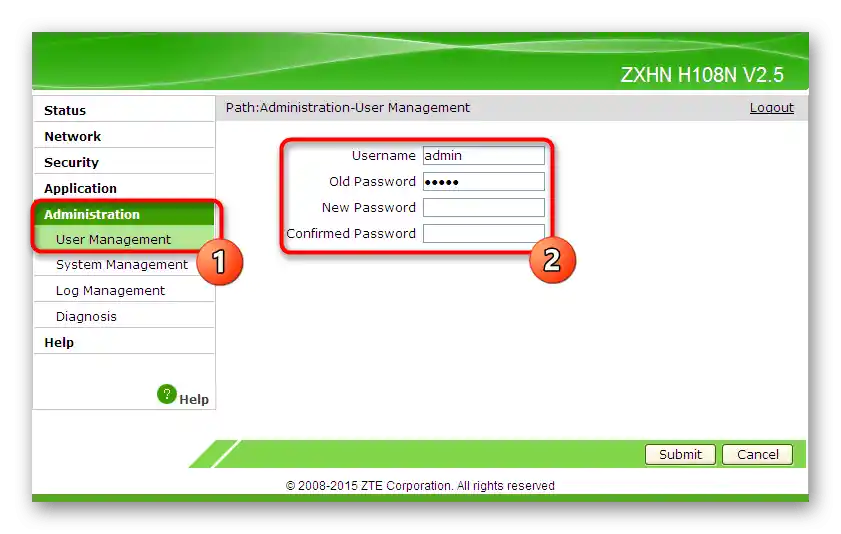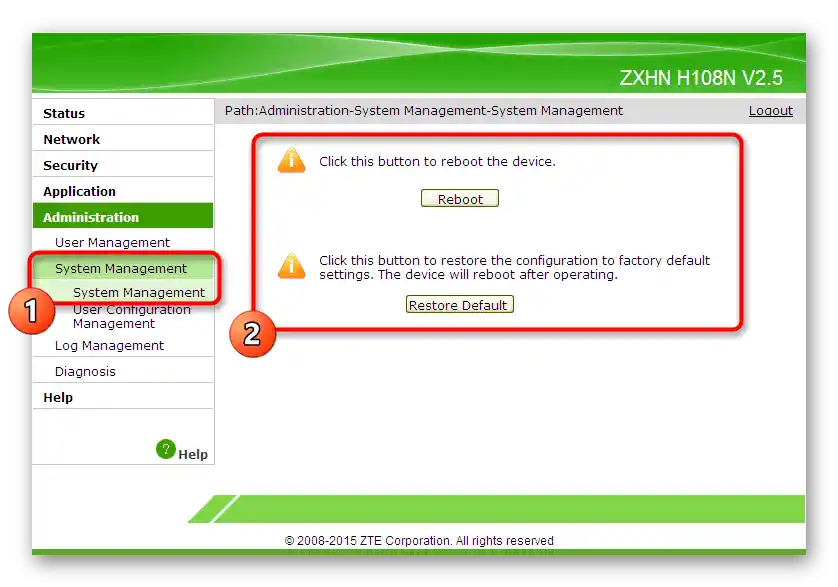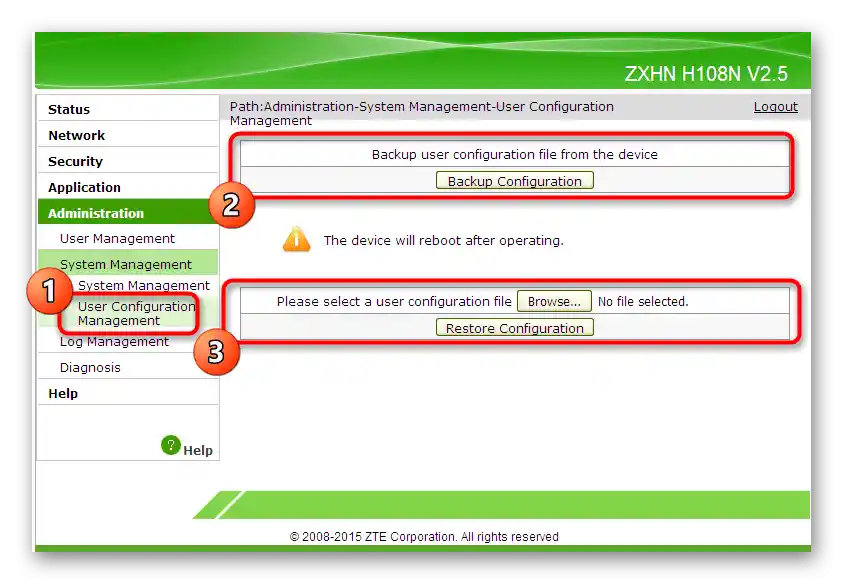Съдържание:
Важно информация
Преди да започнете настройката на рутера, е необходимо да го инсталирате в помещението и да го свържете с компютъра. Ако все още не сте го направили и за първи път се сблъсквате с изпълнението на поставената задача, ще ви помогнат други статии на нашия сайт. В две от тях ще научите за правилността на свързването, а третата ще ви помогне да подберете оптималното разположение на маршрутизатора в стаята, тъй като от това зависи обхватът на Wi-Fi и стабилността на връзката.
Повече информация:
Свързване на оптично влакно към рутера
Свързване на компютър към рутера
Как да усилите сигнала на Wi-Fi рутера
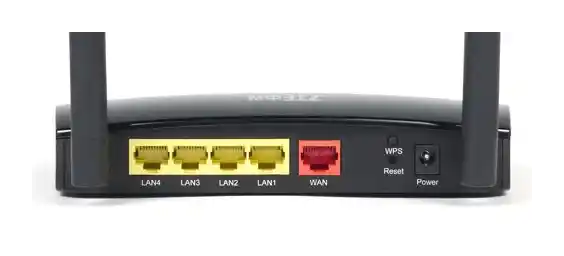
Следващият етап не е задължителен, но се препоръчва да бъде изпълнен, за да не възникнат конфликти в конфигурацията на операционната система и самия рутер ZTE ZXHN H118N. Той включва проверка на мрежовите параметри в Windows, където трябва да се уверите, че IP адресът и DNS сървърът се получават автоматично. Особено това важи за потребителите, които впоследствие по инструкциите на доставчика сами ще зададат тези стойности в интернет центъра. Подробно за преминаването към нужното меню за проверка четете по-долу.
Повече информация: Мрежови настройки на Windows
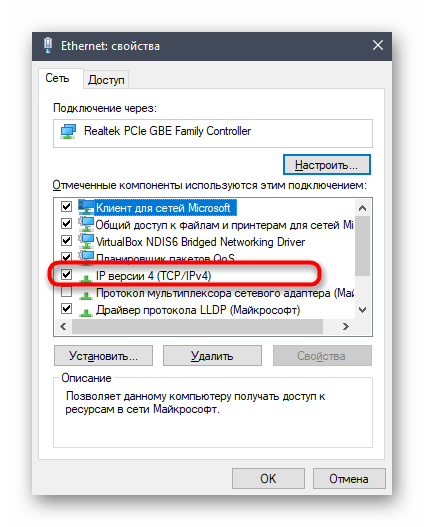
Авторизация в уеб интерфейса
Вход в интернет центъра на рутера ZTE ZXHN H118N — отделен раздел на статията, тъй като това е основна операция, тъй като именно в това меню се извършват настройките на мрежовото оборудване.Най-важното е да знаете логина и паролата за уеб интерфейса, след което отворете всеки удобен браузър, отидете на адрес 192.168.0.1 или 192.168.1.1 и въведете получените данни. За това как се определят данните за вход, прочетете в ръководството по-долу.
По-подробно: Определяне на логина и паролата за вход в уеб интерфейса на рутера
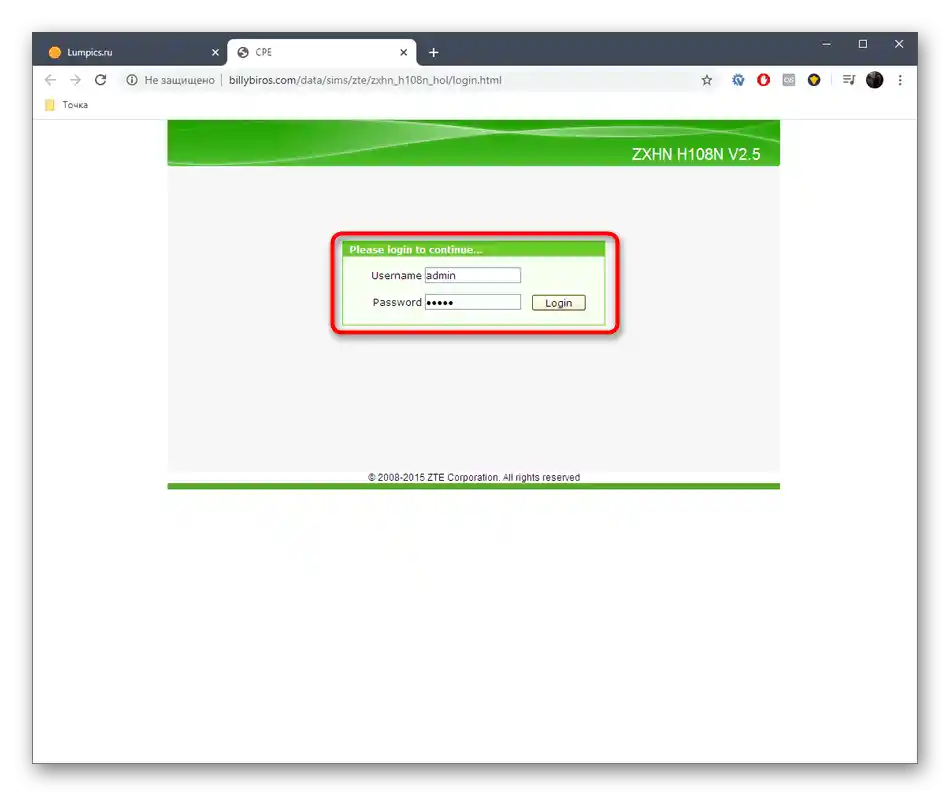
Настройка на рутер ZTE ZXHN H118N
След успешна авторизация можете да преминете към пълната настройка на разглеждания рутер. Забележете, че външният вид на менюто, което ще видите на следващите скрийншотове, се различава в спецификациите на тази модел от различни доставчици, било то Ростелеком, Дом.ру или друг доставчик на интернет услуги. Всички те имат свои особености, които не могат да бъдат обхванати в рамките на една статия, затова разгледахме фирмената версия на фърмуера, която е стандартна. В нея са налични всички необходими функции — просто се ориентирайте в по-нататъшните инструкции, за да разберете настройките.
Стъпка 1: Параметри на мрежата (WAN и LAN)
Основните параметри на рутера — WAN, тоест конфигурацията на протокола за получаване на мрежа от доставчика. Правилността на зададените стойности гарантира нормално свързване без грешки, но за това е необходимо да се вземат предвид определени нюанси. Най-лесно е да намерите информация в документацията на доставчика на интернет услуги или на неговия официален сайт, където трябва да има инструкция за това как се настройва интернет. Ако не успеете да намерите ръководството, свържете се с техническата поддръжка, за да ви го изпратят или да ви подскажат какво трябва да направите в уеб интерфейса. Ще разгледаме както глобалните параметри, така и конфигурирането на локалната мрежа.
- В главното меню отворете раздела "Network".
- В категорията "WAN" изберете пункта "WAN Connection". При желание променете името на профила, но това не е задължително. Ако от информацията на доставчика е ясно, че получаването на протокола става в автоматичен режим, тоест се използва Dynamic IP, не е необходимо да променяте никакви параметри, а на притежателите на PPPoE ще им е нужно да въведат логин и парола за авторизация в мрежата.NAT вече е активиран автоматично, но ако не ви е необходима тази технология за локалната мрежа, деактивирайте я, като махнете отметката от съответния пункт.
- Вторият блок от мрежовите настройки е "ADSL Modulation", от името на който е ясно, че е предназначен за потребители, чиито доставчици използват технологията ADSL (свързват маршрутизатора с мрежата чрез домашния телефон). Ако имате точно такъв тип свързване, изберете типа модулация, посочен от доставчика в това меню, а при свързване чрез оптични влакна просто пропуснете тази стъпка.
- Следващият раздел от мрежовите настройки отговаря за локалната мрежа, а първият му подраздел е "DHCP Server". DHCP — автоматично назначаване на уникални IP адреси от посочения диапазон за всички участници в локалната мрежа. Тази технология позволява коректно взаимодействие с различни сайтове на всички устройства и дори назначаване на правила за сигурност или ограничения за всяко от тях, ако е необходимо. DHCP е активиран по подразбиране, но опитни потребители могат да го деактивират през това меню или да преназначат адресите. LAN адресът на рутера и маската на подсетата се променят в същия раздел, но ако не сте сигурни, че тези стойности трябва да се редактират, по-добре не го правете.
- Прошивката ZTE ZXHN H118N предоставя уникални настройки за тези, които желаят да настроят работата на DHCP сървъра по свой вкус. В отделно меню "DHCP Port Service" има списък с всички типове свързване към рутера. Ако отбележите който и да е от тях с отметка, работата на DHCP при този тип свързване ще спре. Най-често тази функция е необходима на опитни потребители, затова я споменаваме просто за всеки случай.
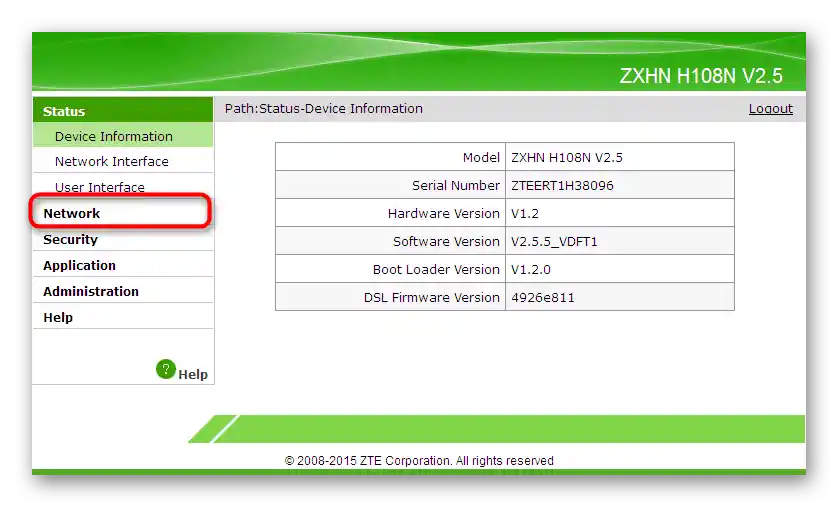
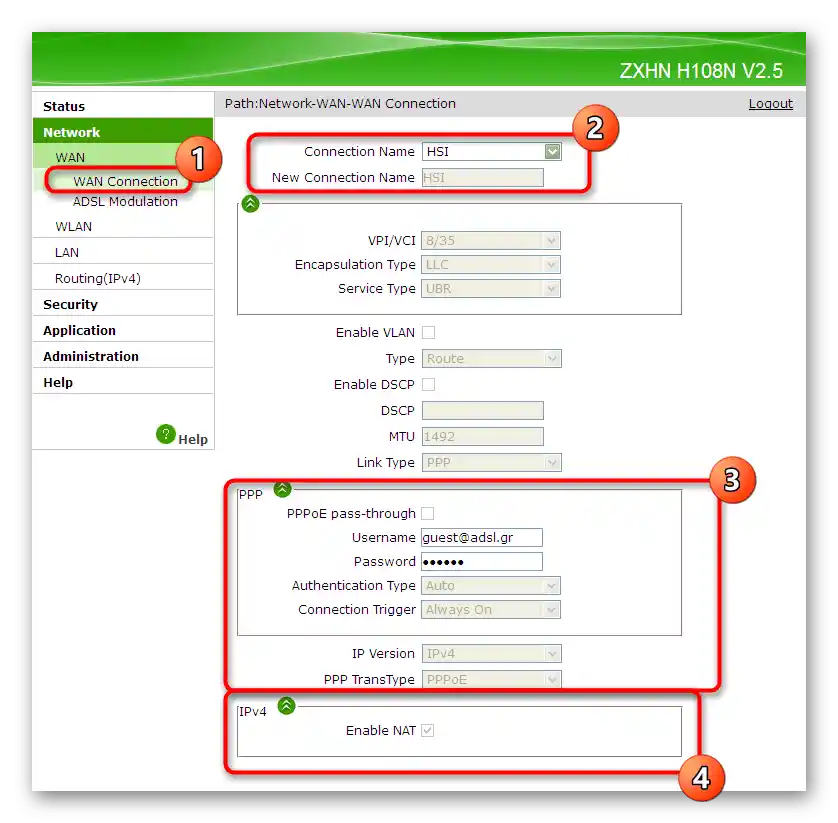
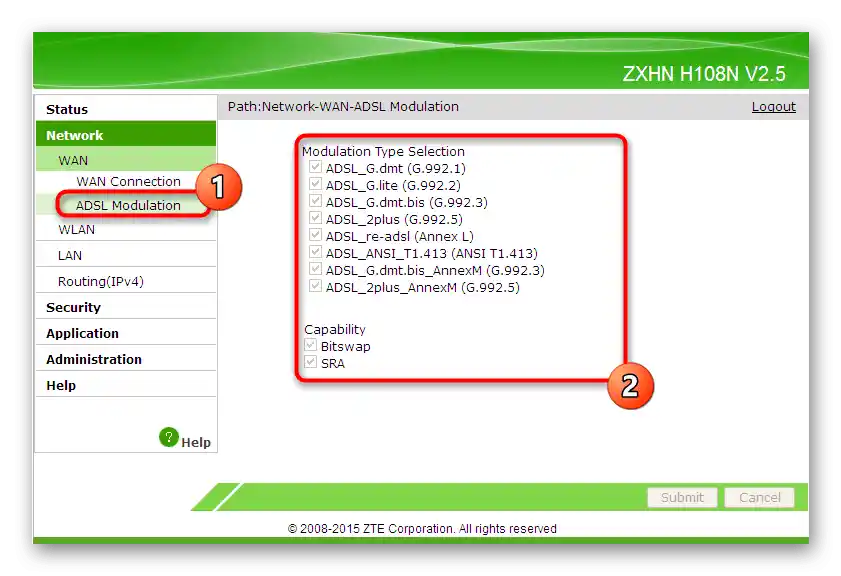
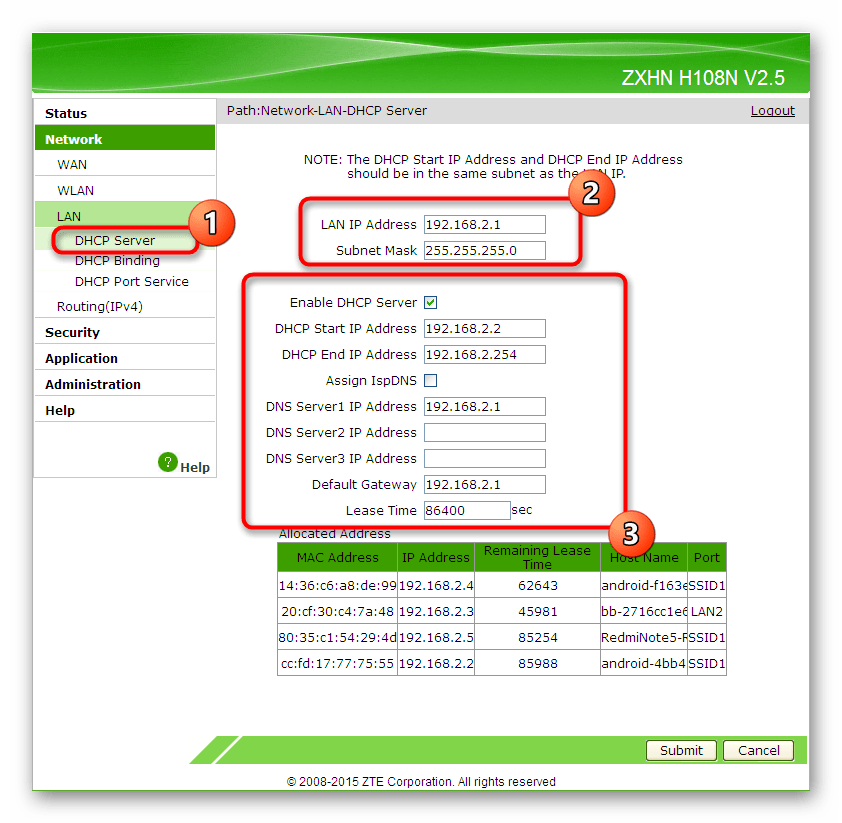
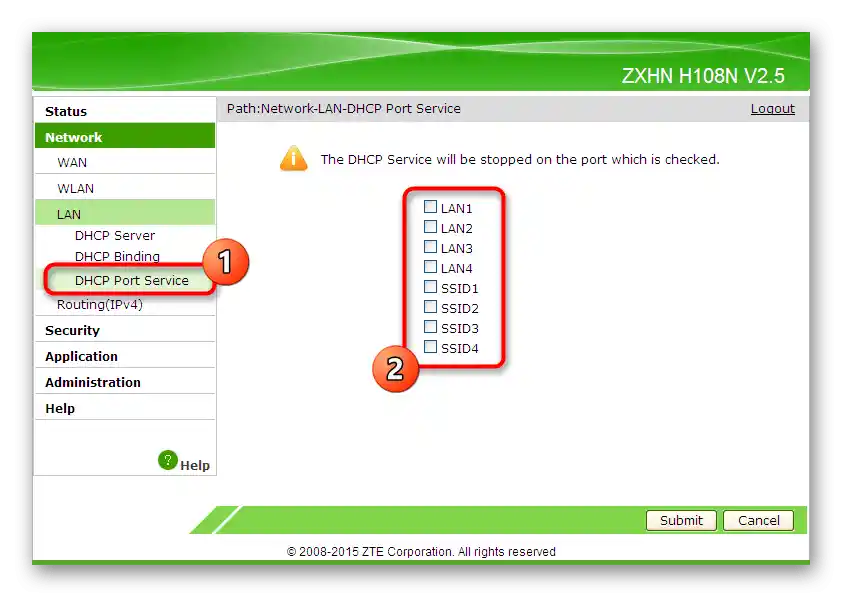
Това бяха всички параметри на WAN и локалната мрежа, които трябва да се разгледат. След като направите необходимите корекции, запазете промените, като натиснете бутона "Submit" и рестартирайте рутера. При следващото включване новите параметри ще влязат в сила, а вие ще можете да преминете към проверка на достъпа до мрежата, свързвайки рутера с компютъра чрез LAN кабел.За целта отворете браузър и започнете да разглеждате сайтове или възпроизведете видео.
Стъпка 2: Безжична мрежа
Не по-малко важна част от конфигурирането на рутера ZTE ZXHN H118N е настройката на параметрите на безжичната мрежа, тъй като, макар че по подразбиране е включена, името и паролата за достъп може да не отговарят на желаните. Освен това в самия фърмуер има и допълнителни функции на Wi-Fi, които могат да се окажат полезни както за начинаещи, така и за опитни потребители.
- Преминете към раздела "WLAN" и изберете категорията "Basic". Убедете се, че безжичната мрежа е включена (настроено е значението "Enabled"). По подразбиране мрежата работи на честота 20 Mhz, което е оптимален вариант в повечето случаи, но по желание можете да зададете друг канал, за да подобрите сигнала, анализирайки натовареността.
- Основните настройки на безжичната мрежа се извършват в подраздела "SSID Settings", където се променя името, с което точката за достъп ще се показва сред наличните, и се задава максималният брой свързани клиенти.
- Не забравяйте и за сигурността на безжичната мрежа, която трябва да бъде осигурена чрез "Security". Настройте препоръчания тип удостоверяване и напишете парола, състояща се минимум от осем символа. Направете я сложна, за да не могат нежеланите клиенти да се свържат с вашия Wi-Fi.
- В "Access Control List" можете да настроите контрол на достъпа за определени устройства. Изберете активната точка за достъп, режима на работа на правилото (разрешаващ или забраняващ), посочете MAC адреса на целевото устройство и го добавете в таблицата. Тя се формира в долната част на същия прозорец, и клиентите се показват веднага.
- Последната категория в разглежданото меню е "WPS". Тази технология позволява бързо свързване към Wi-Fi рутера, като натиснете физическия бутон на корпуса му. При това, липсата на необходимост да се въвежда парола е основната характеристика на технологията.Тук се настройва режимът на работа и се променя PIN-кодът.
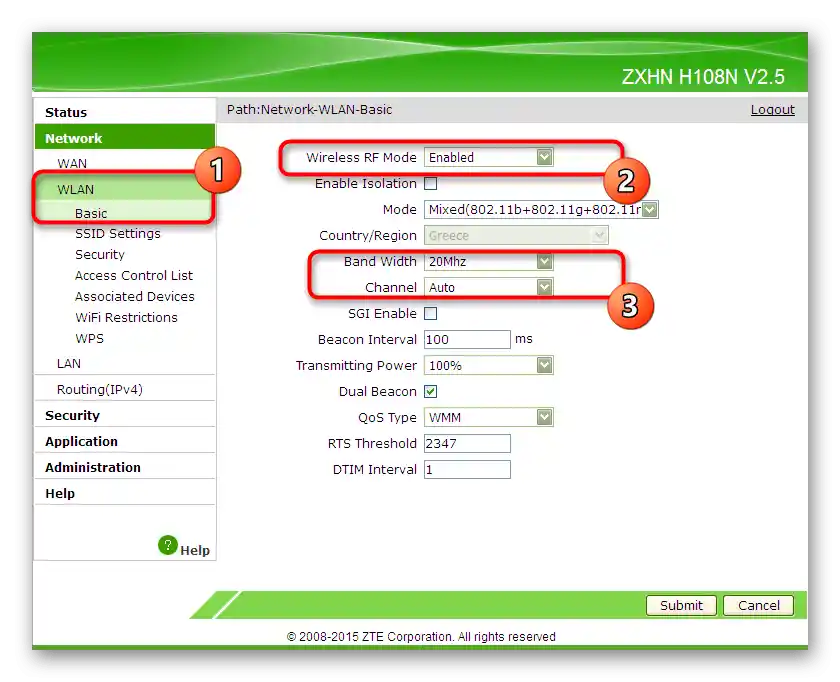
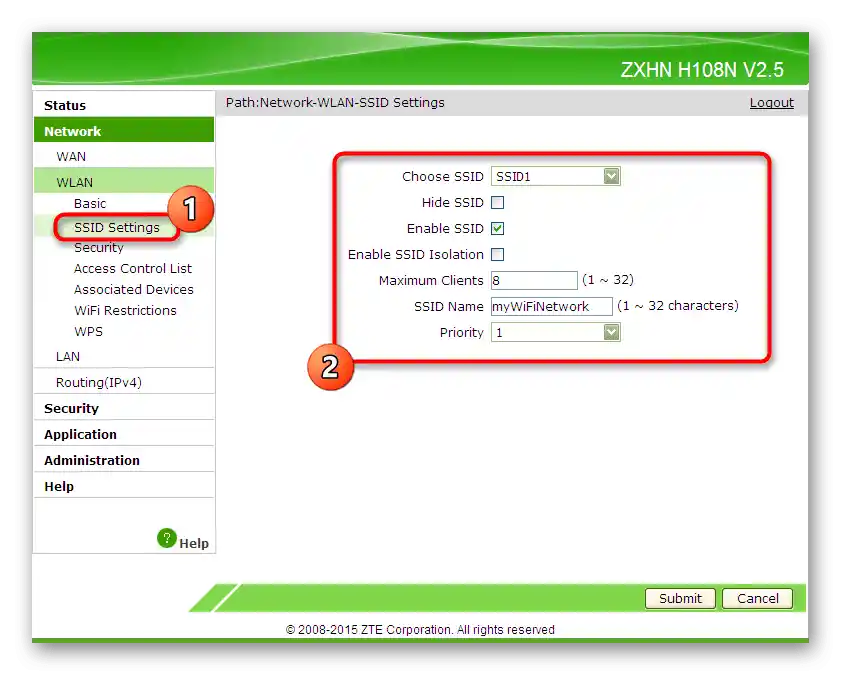
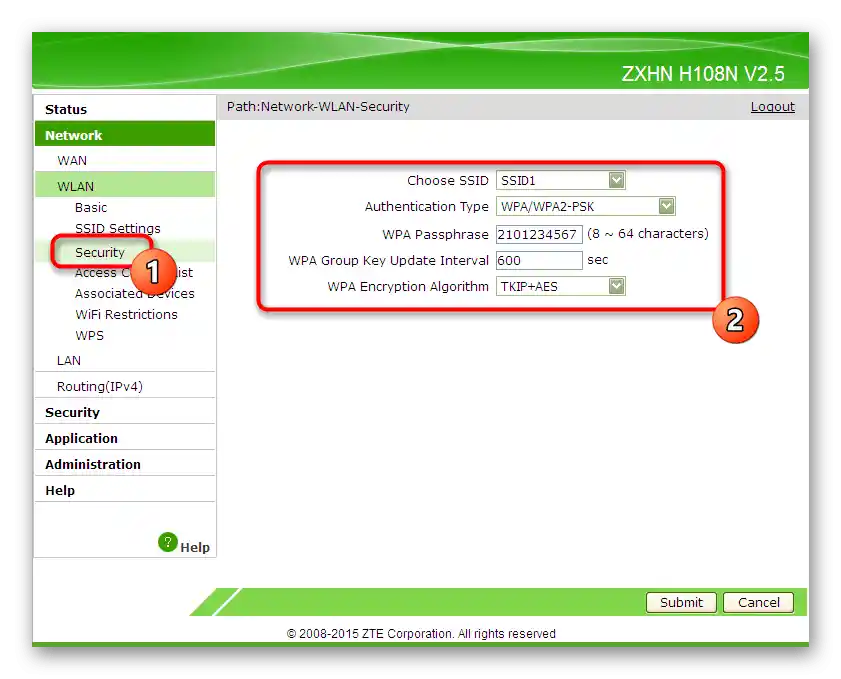
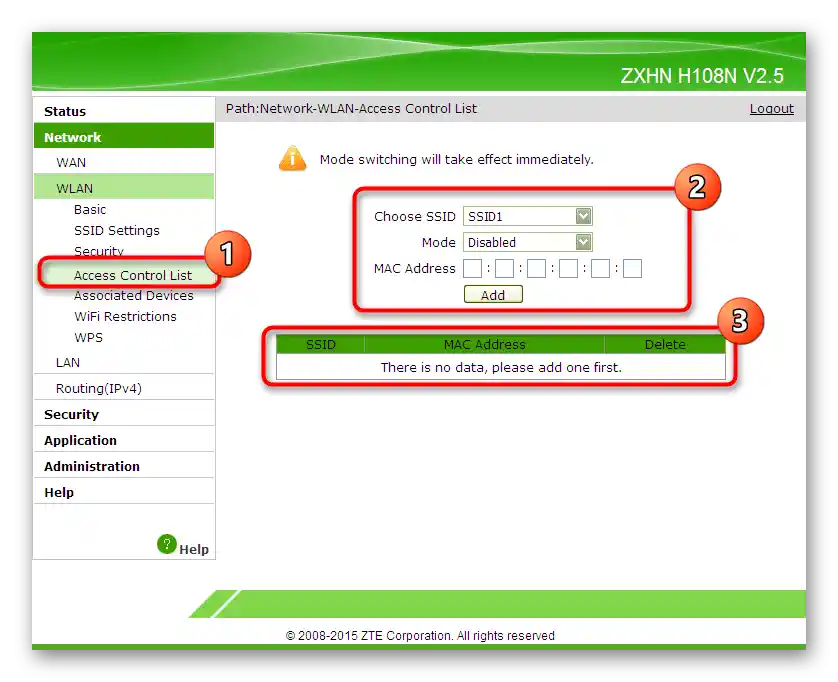
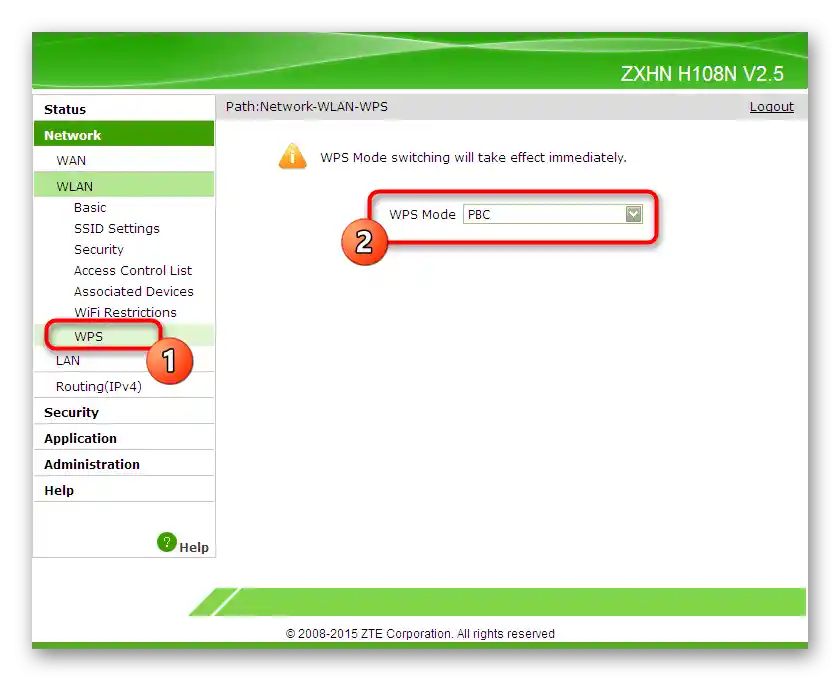
Стъпка 3: Параметри за защита
Обикновеният потребител рядко има нужда да редактира параметрите за защита в уеб интерфейса на рутера, но много опитни потребители се сблъскват с това. Ще разгледаме основните точки за сигурност, за да сте наясно какви възможности предоставят разработчиците на софтуер и как могат да се използват за ваши цели.
- Първата точка — технологията "Firewall" — се настройва автоматично от разработчиците, осигурявайки основна защита от хакерски атаки. Запознайте се с описанията на нивата на защита, налични в този прозорец, за да разберете кое е подходящо за вашата мрежа. Ако рутерът се използва у дома, обикновено е достатъчно и нивото "Middle".
- Следващите параметри — филтриране на клиенти и заявки. Първо ще говорим за "IP Filter", който позволява да изберете източник на адреси, да зададете портове и да установите режим на пропускане. Всички създадени правила се показват в таблицата отдолу, образувайки пълен списък, с който можете да управлявате.
- "MAC Filter" е предназначен за извършване на същото филтриране, но вече по отношение на физически устройства, които могат да се свързват към рутера. Имате възможност да ограничите достъпа на определено оборудване или обратно, да забраните за всички, освен за посочените.
- Родителският контрол за ZTE ZXHN H118N липсва, затова като единствена алтернатива на всички желаещи се препоръчва да се използва "URL Filter". Той позволява да се създаде списък с сайтове, достъпът до които ще бъде ограничен за всички клиенти на рутера без ограничения, което е най-голямото недостатък на този подход.
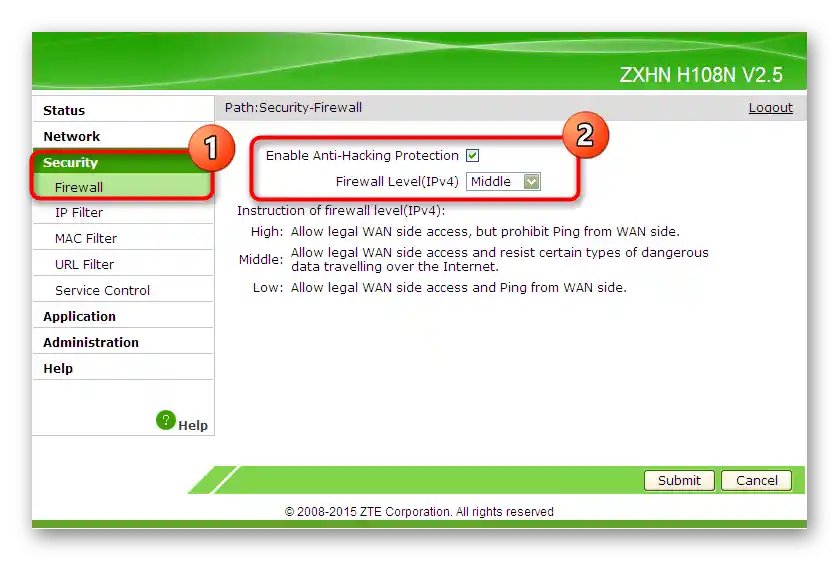
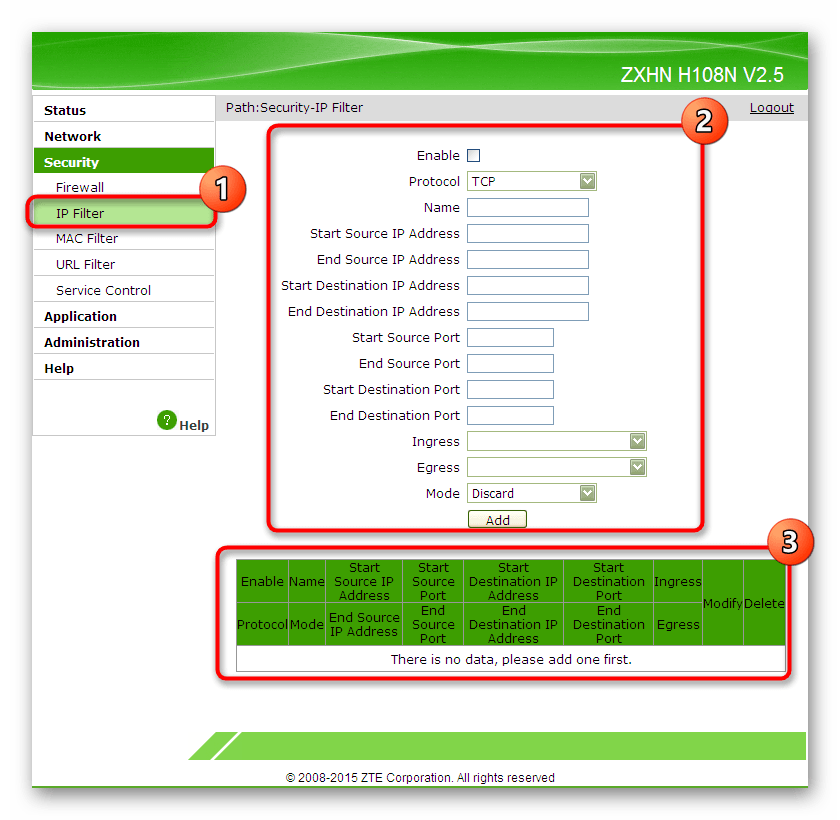
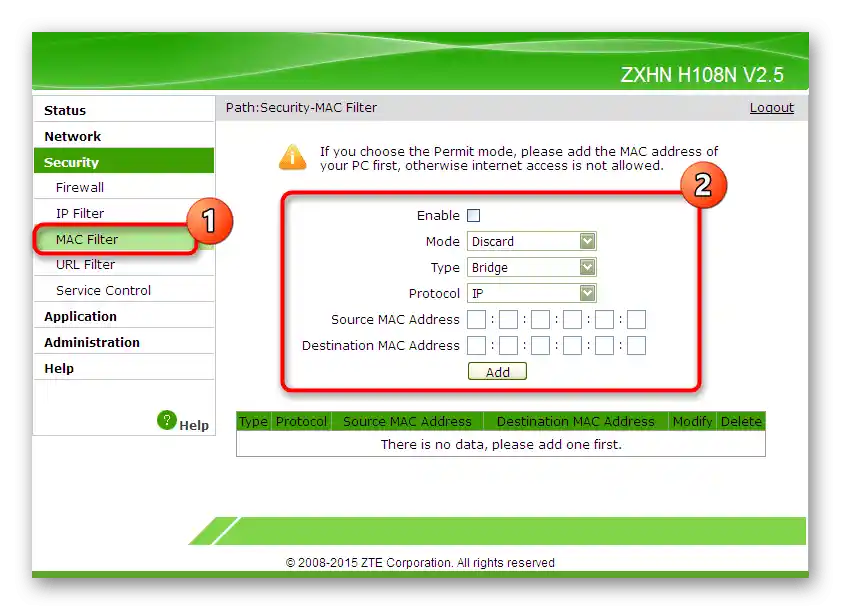
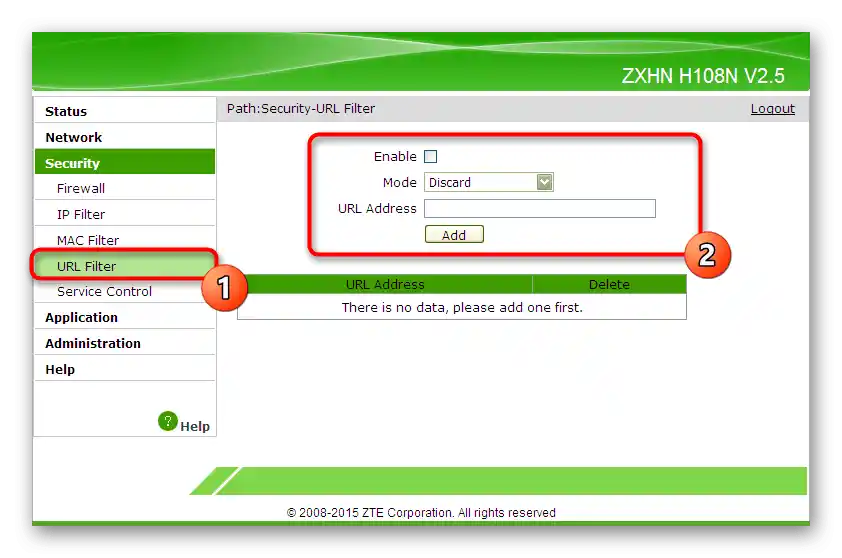
Изброените параметри не са задължителни за настройка, тъй като и без тях всичко ще работи нормално. Въпреки това, ако решите да се занимавате със сигурността и сте напълно уверени в това, което правите, използвайте възможностите на рутера за настройка на защита.
Стъпка 4: Използване на вградени приложения
Вградените в ZTE ZXHN H118N приложения са предназначени за разширяване на функционалността и също така рядко се използват от обикновените потребители.Въпреки това, някои от тях могат да бъдат полезни, например, при организиране на отдалечено свързване или пренасочване на портове, с което периодично се сблъскват много.
- Менюто "Application" позволява свързване на външен регистриран DDNS, за да зададете статичен домейн вместо IP адрес за уеб интерфейса. Съответно, първо ще трябва да се регистрирате на сайта, предоставящ услугите, а след това да свържете акаунта си през този раздел.
- Пренасочването на портове е несложно действие и изисква само попълване на информация в определените за това полета. При необходимост преминете в "Port Forwarding", въведете там протокола и номера на порта, който трябва да отворите, а след това го добавете в таблицата.
- Ако DNS сървърите се въвеждат ръчно от вас, когато се използват нестандартни параметри, използвайте домейни и хостове в "DNS Service".

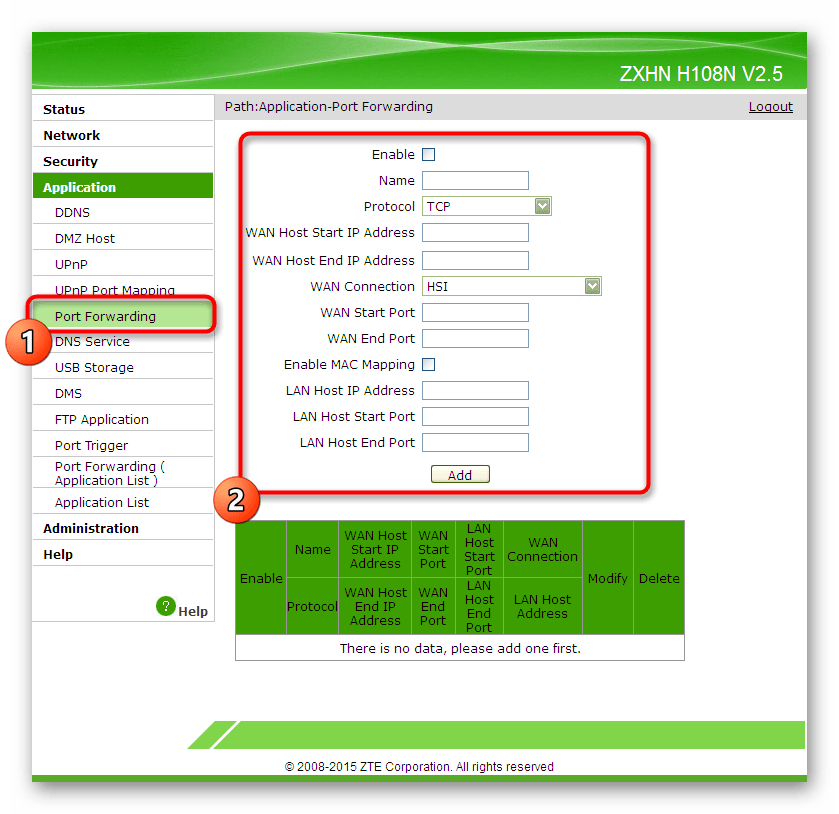
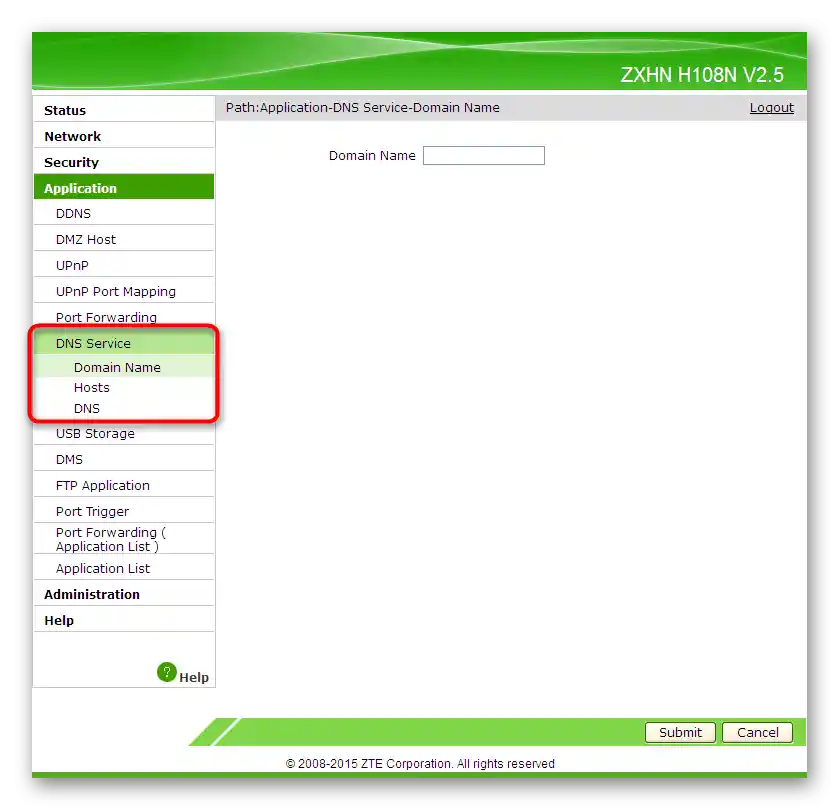
Стъпка 5: Параметри за администриране
Завършващият етап на днешния материал е използването на параметрите за администриране. В раздела, отреден за тези настройки, има само няколко точки, на които си струва да се обърне внимание.
- На първо място, се препоръчва да смените потребителското име и паролата за вход в уеб интерфейса на рутера, за да никой непознат не може да получи достъп до това меню. Имайте предвид, че ако забравите данните за удостоверяване, настройките ще трябва да бъдат напълно нулирани.
- В категорията "System Management" можете да натиснете виртуалните бутони, които позволяват да върнете ZTE ZXHN H118N в заводското му състояние или да го рестартирате.
- Следващите бутони отговарят за създаването на конфигурационен файл и неговото качване в уеб интерфейса. Такова резервно копие е подходящо за потребители, които сами са променили настройките за сигурност, създавайки голямо количество правила. За надеждност всичко това може да се запази като файл и след това да се възстанови, ако нещо се случи с софтуера на рутера.